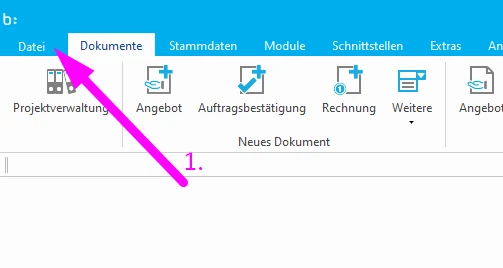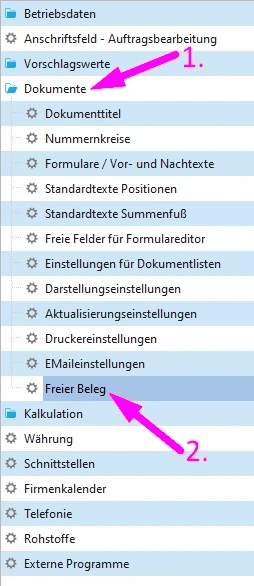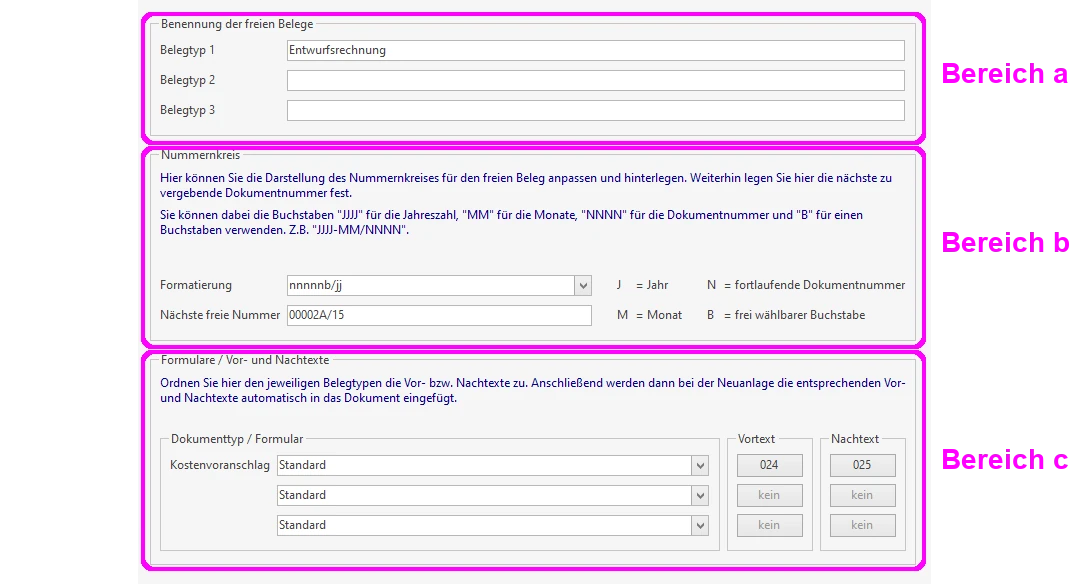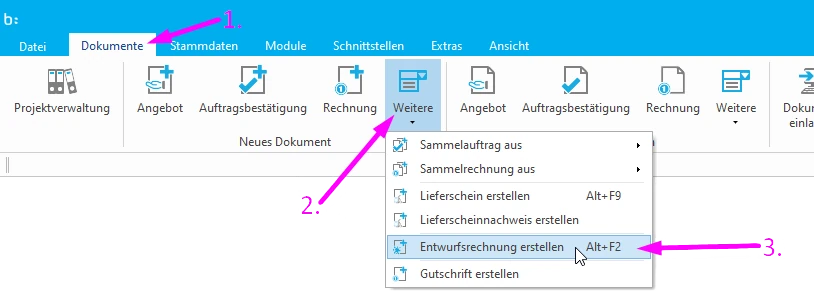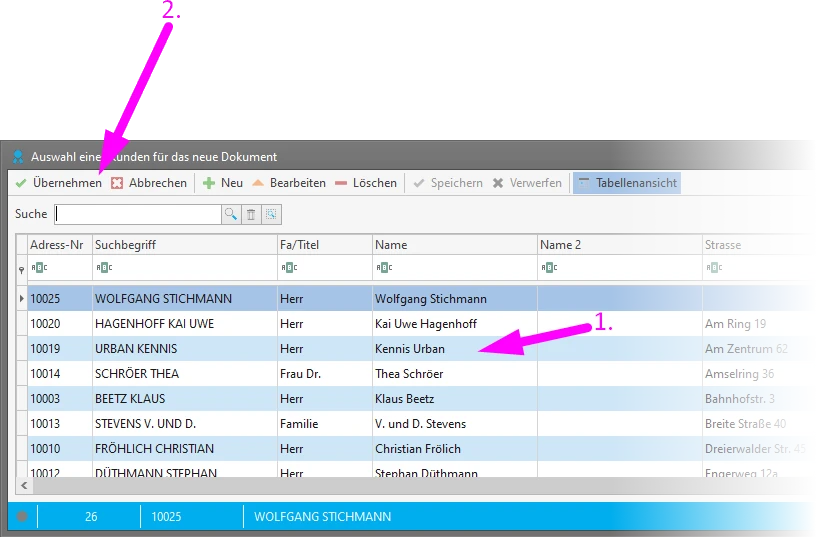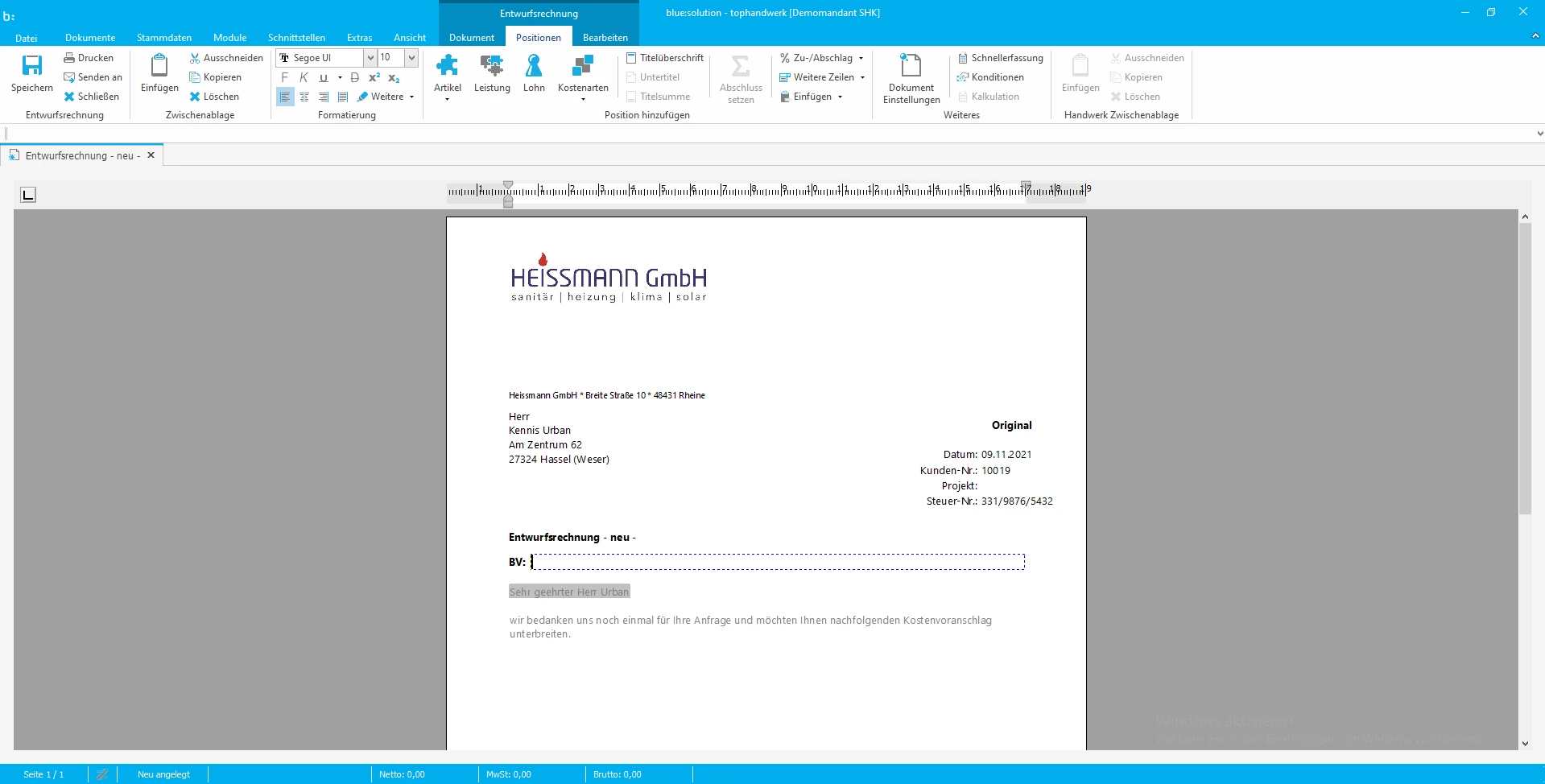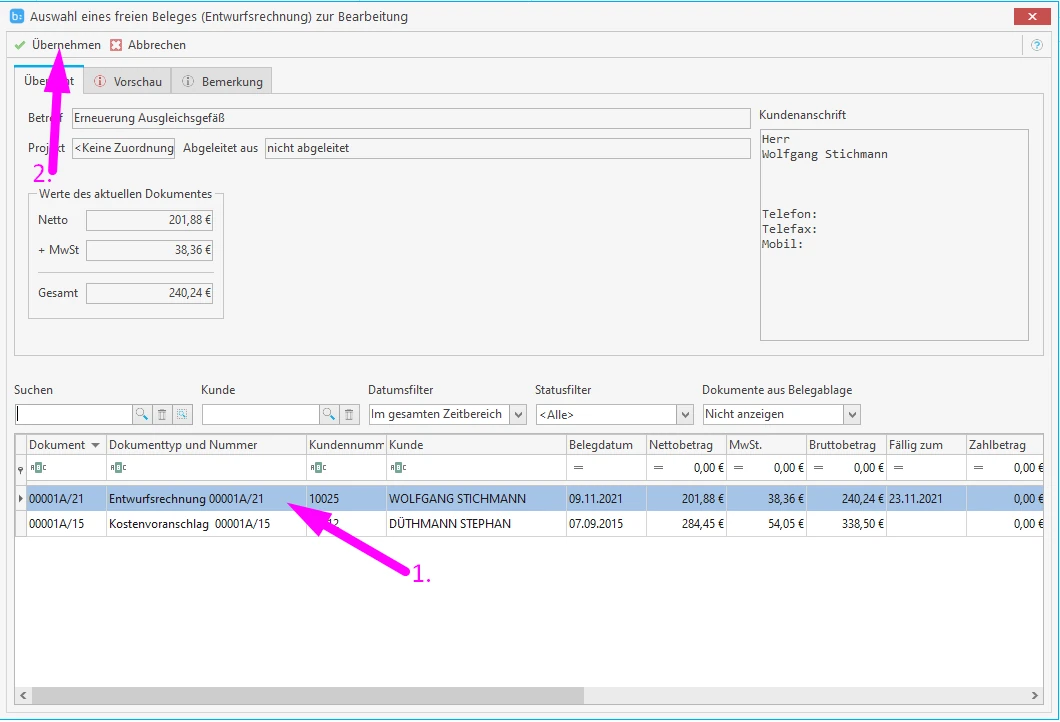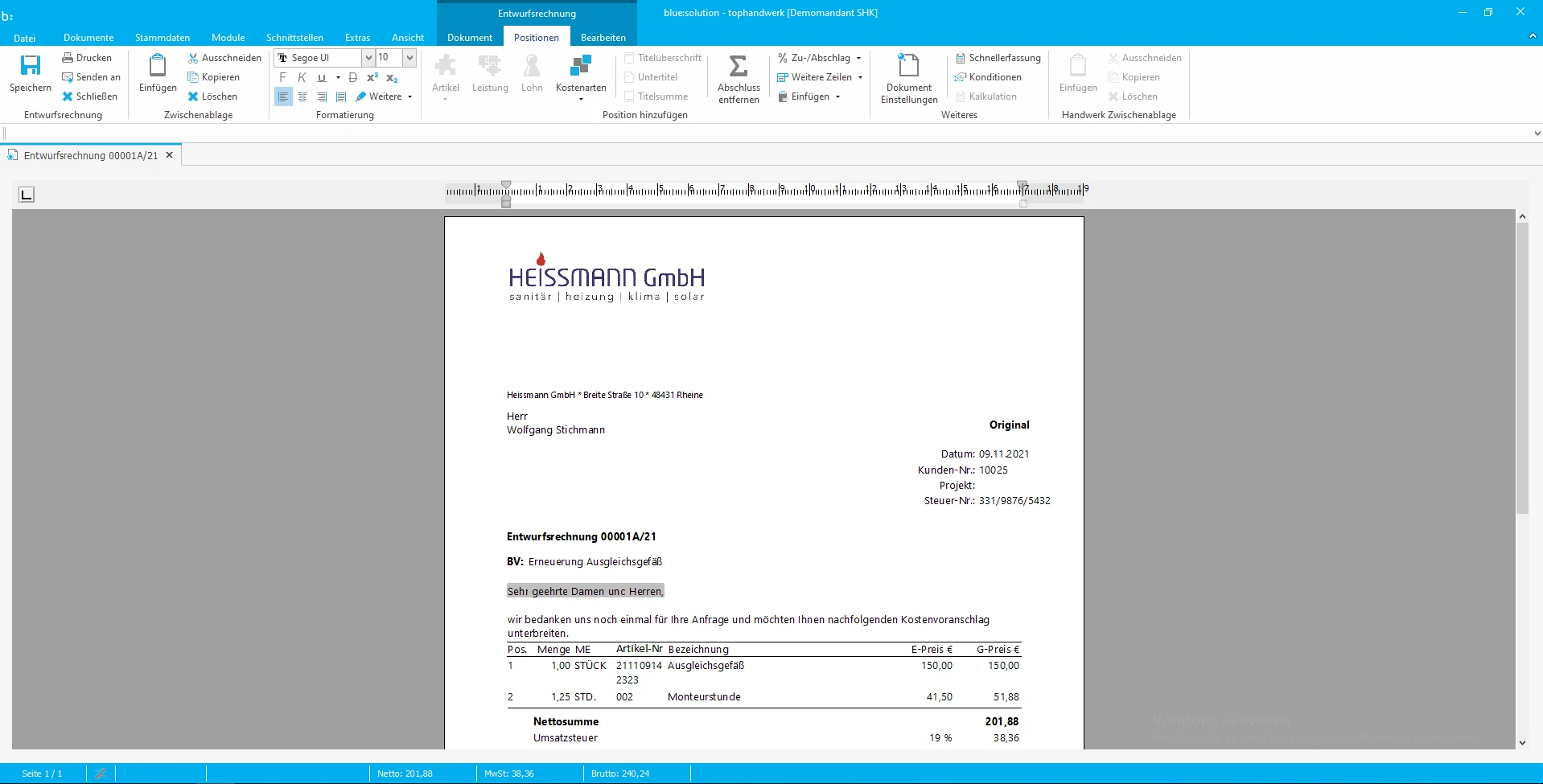Sie kennen Dokmente wie Rechnungen, Angebote, Auftragsbestätigungen, usw. . Beispielsweise könnten Sie einen Rechnungsvorschlag zu einem Architekten senden wollen. Die normale Rechnung wäre in dem Fall evtl. nicht sinnvoll, da Sie eine Rechnungsnummer brauchen würden und die Rechnung in die Buchhaltung einfließen würde. In der Praxis hat sich gezeigt, dass diese vorgegebenen Dokumenttypen manchmal nicht in die aktuelle Situation passen.
Freien Beleg einrichten
Klicken Sie 1. im Hauptmenü auf „Datei“. Im Menü Datei klicken Sie 2. nun auf .
Hinweis:
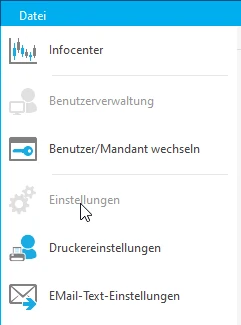
In den Einstellungen öffnen Sie 1. im Navigationsbereich zunächst den Ordner „Dokumente“, um anschließend über 2. „freier Beleg“ die gewünschten Einstellungen zu öffnen.
In den Einstellungen angekommen, können Sie im Bereich a „Benennung der freien Belege“ einen Namen für den neuen Dokumenttyp vergeben 1.. In unserem Beispiel wäre „Entwurfsrechnung“ sinnvoll. Mit der Eingabe eines Textes in die Felder Belegtyp 1-3 wird der jeweilig freie Beleg aktiviert.
Wie die Standard-Dokumente haben auch die freien Belege einen eigenen Nummernkreis. Diesen können Sie im Bereich „Nummernkreis“ anpassen.
Der Bereich Formulare / Vor- und Nachtexte ermöglicht pro Belegtyp die Zuweisung eines Formulars sowie des Vor- und Nachtextes.
Vor und Nachtexte sind dabei Textbausteine aus den Stammdaten. Weitere Informationen zu Textbausteinen finden Sie hier. Wie Sie ein Formular erstellen und dieses einrichten, lernen Sie in dem Artikel „Ein neues Formular erstellen„.
Richten Sie nun also in den Bereichen b und c den freien Beleg nach Ihren Vorstellungen ein und schließen das Fenster mit .
Einen neuen freien Beleg erstellen
Freie Belege werden genauso wie die Standarddokumente über das Hauptmenü angelegt. Sie finden die „Entwurfsrechnung“ aus unserem Beispiel nun unter 1. Dokumente > 2. Weitere (in Gruppe „neues Dokument“) > 3. Entwurfsrechnung.
Als nächstes wählen Sie 1. einen Kunden für das neue Dokument aus und klicken 2. auf .
Sie finden sich nun in einem neuen freien Beleg „Entwurfsrechnung“ wieder und können nun mit der Bearbeitung beginnen.
Einen freien Beleg öffnen
Um einen vorhandenen freien Beleg zu öffnen, klicken Sie bitte nacheinander auf 1. Dokumente > 2. Weitere (in Gruppe “ Dokument offnen“) > 3. Entwurfsrechnung.
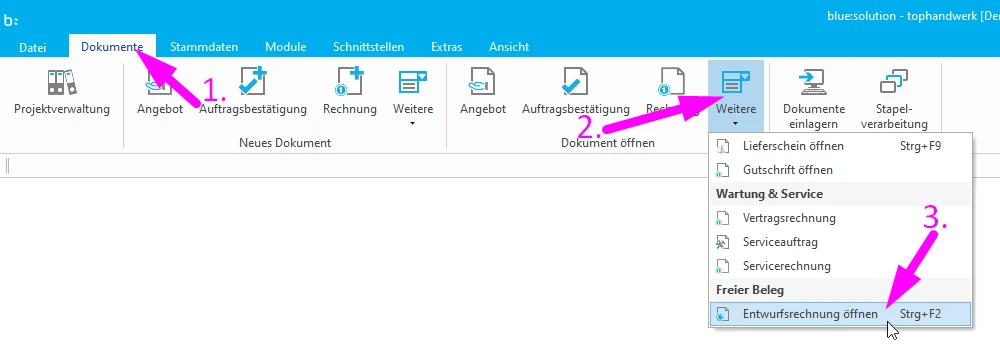
In dem erscheinenden Fenster wählen Sie 1. dann das gewünschte Dokument aus und klicken 2. auf .
Es öffnet sich das gewünsche Dokument und Sie können mit der Bearbeitung starten.